DCP-8060
FAQ et Diagnostic |
Ma machine Brother n'alimente pas correctement le papier.
Pour résoudre le problème, essayez ce qui suit:
- Assurez-vous que le papier dans le bac soit bien plat. Si le papier est courbé, redressez-le.
- Réduisez la quantité de papier dans le bac.
- Contrôlez sie le LCD ou LED affiche un message d'erreur. Si nécessaire, référez-vous à "FAQs & diagnostics" pour plus d'informations sur le message d'erreur ou les témoins lumineux.
- Contrôlez Source papier dans le pilote d'imprimante. Si "Manuel" est sélectionné pour "Première page", changez sur "Sélection automatique" ou "Bac1".
L'illustration ci-dessous provient d'un produit représentatif et peut varier de votre modèle.
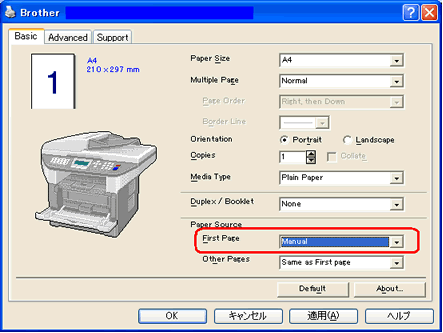

- Nettoyez le rouleau de séparation, le rouleau de prise de papier et le séparateur en suivant les instructions ci-dessous:
- Eteignez l'appareil et déconnectez le câble secteur.
- Retirez le bac papier de la machine.

Lorsque vous regardez à l'intérieur de la machine là où se trouvait la cassette papier vous verrez le rouleau séparateur et le rouleau de prise de papier sur l'avant de la machine.
- Contrôlez le rouleau de séparation / rouleau prise de papier.
Machine Brother avec FB (Scanner à plat)
Brother machine sans FB
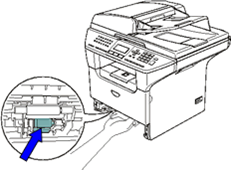
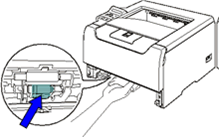
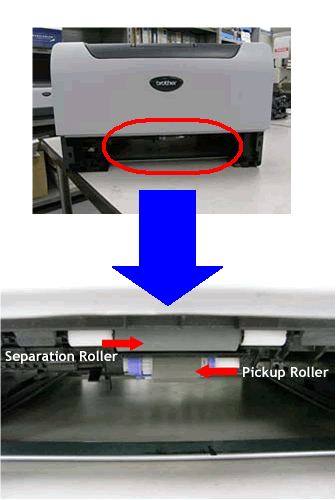
Vue agrandie. Deux rouleaux prise de papier se trouvent derrière le séparateur.
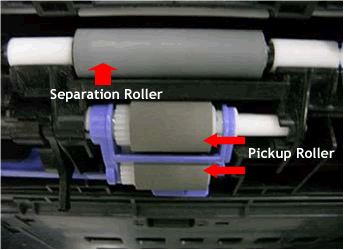
- Contrôlez la surface des rouleaux.
Rouleau de séparation
Propre
Sale


Rouleau prise de papier
Propre
Sale


- Nettoyez la surface des rouleaux avec un chiffon ne peluchant pas.
Utilisez un chiffon doux pour le rouleau de séparation et un chiffon plus dur pour les rouleau de prise de papier.
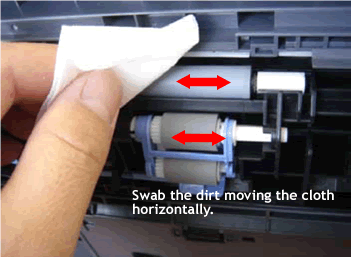
N'utilisez PAS d'alcool d'isopropyle. N'utilisez AUCUN type de spray pour nettoyer l'intérieur ou l'extérieur de la machine. Le faire peut provoquer un incendie ou un choc électrique.
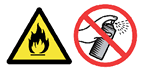
- Nettoyez toute la surface des rouleaux en les faisant tourner.
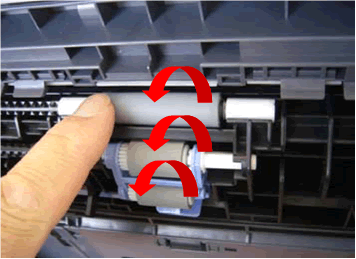
- Contrôlez le séparateur sur le bac papier.
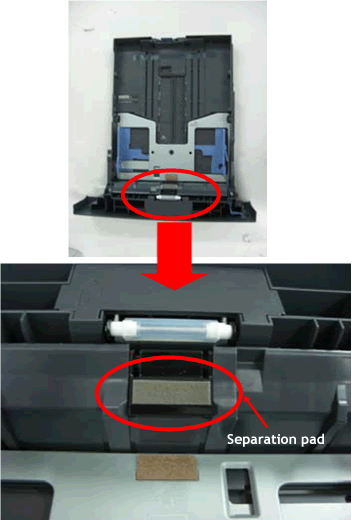
- Contrôlez la surface du séparateur.
Propre
Sale

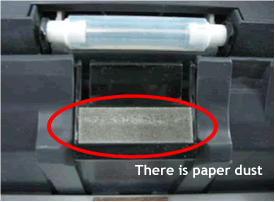
- Nettoyez la surface du séparateur avec un chiffon doux ne peluchant pas.
Frottez la surface du séparateur.
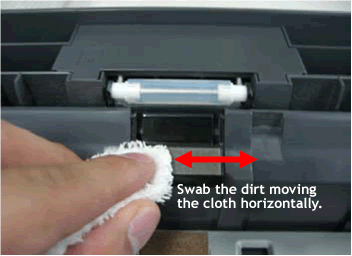
N'utilisez PAS d'alcool d'isopropyle. N'utilisez AUCUN type de spray pour nettoyer l'intérieur ou l'extérieur de la machine. Le faire peut provoquer un incendie ou un choc électrique.
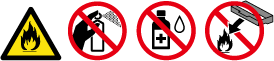
- Insérez le bac papier dans la machine.
- Connectez le câble secteur et enclenchez la machine.
Si vous n'avez pas obtenu de réponse satisfaisante à votre question, avez-vous vérifié d'autres FAQ?
Modèles apparentés
DCP-7030, DCP-7040, DCP-7045N, DCP-8060, DCP-8065DN, DCP-8070D, DCP-8085DN, DCP-8110DN, DCP-8250DN, HL-2140, HL-2150N, HL-2170W, HL-5240, HL-5240L, HL-5250DN, HL-5270DN, HL-5280DW, HL-5340D, HL-5350DN, HL-5370DW, HL-5380DN, HL-5440D, HL-5450DN, HL-5450DNT, HL-5470DW, HL-6180DW, HL-6180DWT, MFC-7320, MFC-7440N, MFC-7840W, MFC-8370DN, MFC-8380DN, MFC-8460N, MFC-8510DN, MFC-8520DN, MFC-8860DN, MFC-8870DW, MFC-8880DN, MFC-8890DW, MFC-8950DW, MFC-8950DWT
